As 8 principais maneiras de corrigir notificações atrasadas do Gmail no Android
Miscelânea / / April 04, 2023
A chegada oportuna de notificações do Gmail é vital se você depende de e-mails para receber informações urgentes ou urgentes. Infelizmente, o Gmail às vezes pode ser meticuloso e não entregar notificações prontamente. Se você estiver enfrentando um problema semelhante no seu Android, este guia pode ajudar.

Antes de abandonar o Gmail em favor de outro aplicativo de e-mail, considere experimentar as seguintes correções. Começaremos com as correções mais simples e gradualmente chegaremos às mais avançadas para corrigir o problema de notificação atrasada do Gmail no Android. Então vamos começar.
1. Verifique as configurações de notificação no aplicativo
A primeira coisa que você precisa fazer é acessar as configurações de notificação no aplicativo do Gmail e verificar se as configurou corretamente. Veja como você pode verificá-los.
Passo 1: Abra o aplicativo Gmail no Android, toque no menu de três linhas horizontais no canto superior esquerdo e role para baixo para selecionar Configurações.
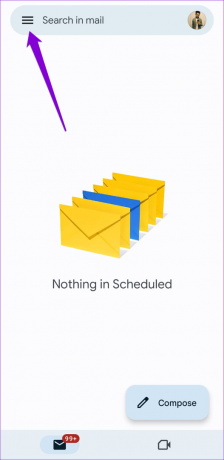
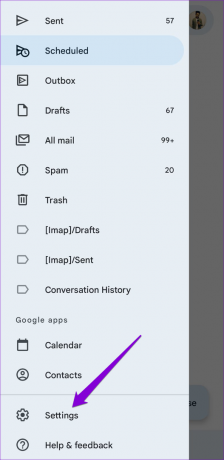
Passo 2: Selecione sua conta de e-mail.
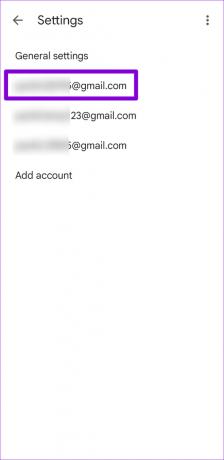
Etapa 3: Toque em Notificações e selecione Todos.
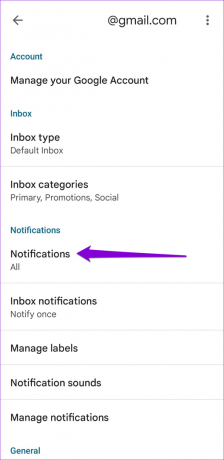

Passo 4: Em seguida, toque em Notificações da caixa de entrada e marque a caixa de seleção 'Notificar para cada mensagem'.

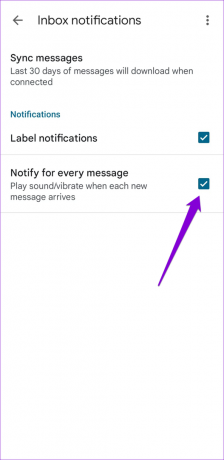
Se você tiver várias contas, repita as etapas acima para cada uma delas. Depois disso, as notificações do Gmail devem chegar a tempo.
2. Verifique as categorias de notificação do Gmail
Você ajustou recentemente alguma categoria de notificação para o aplicativo Gmail? Isso pode fazer com que certos alertas de aplicativos parem de funcionar, a menos que você abra o aplicativo. Veja como corrigi-los.
Passo 1: Pressione e segure o ícone do aplicativo Gmail e toque no ícone de informações no canto superior direito do menu que aparece.

Passo 2: No menu Informações do aplicativo, toque em Notificações e selecione Categorias de notificação no menu a seguir.
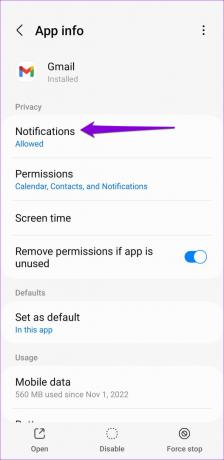

Etapa 3: Percorra todos os tipos de alerta e verifique se eles estão ativados.

3. Bloquear o Gmail em segundo plano
A remoção do Gmail da lista de aplicativos recentes do Android impede que o aplicativo funcione em segundo plano e envie notificações oportunas. Você pode bloquear o aplicativo Gmail em segundo plano para que você ou seu telefone não o fechem acidentalmente. Para isso, abra o menu de aplicativos recentes em seu telefone. Toque no ícone do Gmail e selecione Manter aberto.
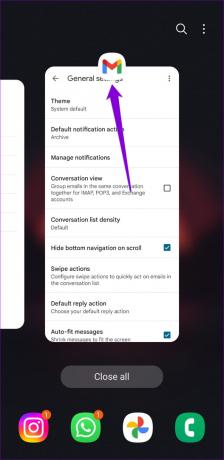
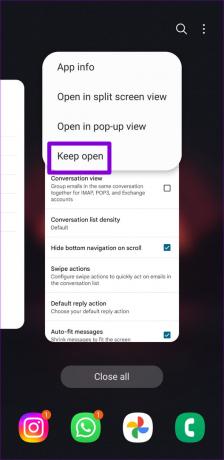
Isso manterá o aplicativo Gmail ativo em seu telefone e garantirá que as notificações cheguem a tempo.
4. Permitir uso de dados em segundo plano para o Gmail
Quando você habilita a restrição de dados para o Gmail, o Android impede que o aplicativo use dados em segundo plano. Isso pode atrasar as notificações do Gmail no seu Android.
Veja como você pode permitir o uso de dados em segundo plano para o aplicativo Gmail no Android.
Passo 1: Pressione e segure o ícone do aplicativo Gmail e toque no ícone 'i' no canto superior direito do menu que aparece para abrir o menu Informações do aplicativo.

Passo 2: Role para baixo para tocar em Dados móveis e ative as opções ao lado de "Permitir uso de dados em segundo plano" e "Permitir uso de dados enquanto a Economia de dados estiver ativada".
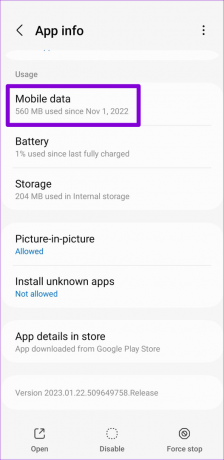
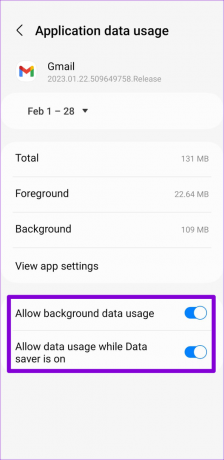
5. Permitir uso irrestrito da bateria no Gmail
A imposição de restrições de bateria no Gmail também pode fazer com que as notificações do aplicativo cheguem atrasadas no seu Android. Portanto, é melhor permitir o uso irrestrito da bateria no Gmail se você estiver enfrentando esses problemas.
Passo 1: Pressione e segure o ícone do aplicativo Gmail e toque no ícone 'i' no canto superior direito do menu que aparece para abrir o menu Informações do aplicativo.

Passo 2: No menu Informações do aplicativo, vá para Bateria e selecione Irrestrito no menu a seguir.
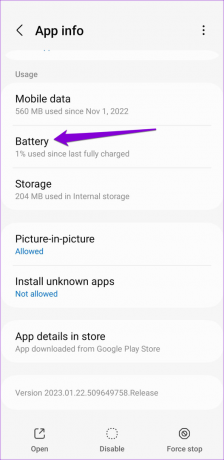

6. Verifique os horários de Não perturbe
No Android, você pode programar o modo Não perturbe para ativar automaticamente e pausar as notificações por períodos de tempo específicos. No entanto, isso também pode levar seu Gmail notificações atrasadas no Android. Para evitar qualquer confusão, você pode desativar os horários de Não Perturbe no seu Android.
Passo 1: Abra o aplicativo Configurações e toque em Notificações.
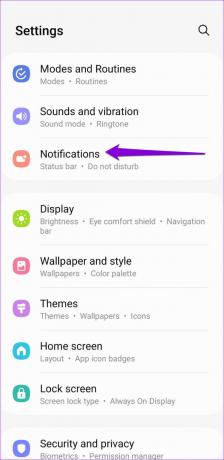
Passo 2: Toque em Não perturbe.

Etapa 3: Em Agenda, desative as opções ao lado de suas agendas de Não perturbe.
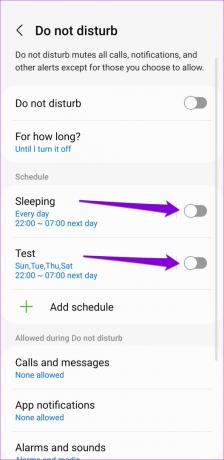
7. Limpar cache do aplicativo
Dados de cache antigos e opressores também podem impedir aplicativos como o Gmail de funcionar corretamente. Felizmente, é rápido e fácil limpar o cache de aplicativos redundantes no Android. Para limpar o cache do aplicativo Gmail, siga estas etapas:
Passo 1: Pressione e segure o ícone do aplicativo Gmail e toque no ícone 'i' no canto superior direito do menu que se abre.

Passo 2: No menu Informações do aplicativo, vá para Armazenamento e toque na opção Limpar cache na parte inferior.
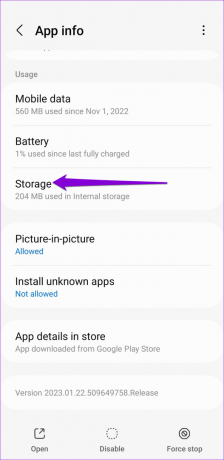
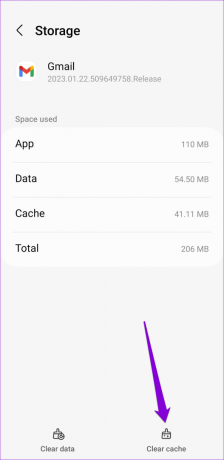
8. Atualize o aplicativo
Se você não estiver usando a versão mais recente do aplicativo Gmail, poderá encontrar problemas como o descrito aqui. Portanto, é uma boa ideia verificar se uma versão mais recente do Gmail está disponível para o seu Android.
Abra a Play Store e procure o aplicativo Gmail. Se uma atualização estiver disponível, toque no botão Atualizar para instalá-la.
Gmail para Android
Sem mais atrasos
Não é divertido quando aplicativos como Problemas de notificação da experiência do Gmail. Na maioria das vezes, são as configurações mal definidas que causam o problema. De qualquer forma, uma das correções mencionadas acima deve ajudar a corrigir o problema e fazer com que as notificações do Gmail cheguem a tempo novamente.
Última atualização em 27 de fevereiro de 2023
O artigo acima pode conter links de afiliados que ajudam a apoiar a Guiding Tech. No entanto, isso não afeta nossa integridade editorial. O conteúdo permanece imparcial e autêntico.
Escrito por
Pankil Shah
Pankil é um Engenheiro Civil de profissão que iniciou sua jornada como redator na EOTO.tech. Recentemente, ele ingressou na Guiding Tech como redator freelance para cobrir instruções, explicações, guias de compra, dicas e truques para Android, iOS, Windows e Web.



